最近outlook如何再添加一个新账户?_outlook怎么创建账户?事件在热度非常高,为大家准备了完整关于outlook如何再添加一个新账户?_outlook怎么创建账户?事件的所有相关内容,如果大家想知道更多这方面的情况,请持续关注本站!
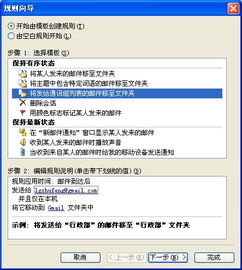
以下是Outlook添加新账户的步骤:
1、首先打开Outlook,然后点击菜单栏上的“文件”选项,可以在主界面右侧找到“添加账户”的选项。
2、点击“添加账户”,进入设置界面,这里有三个选项,选择“手动设置服务器设置或其他服务器类型”。
3、接着进入“选择服务”界面,点击下一步,进入“Internet电子邮件设置”界面。
4、在用户信息部分,填写姓名和电子邮件地址,然后在服务器信息部分,填写账户类型和接收服务器的信息,包括登录密码。然后点击下一步。
5、再点击右侧的“其他设置”,进入设置界面,选择“发送服务器”选项,然后勾选要求验证。
6、最后点击“测试用户设置”,这样就能成功在Outlook中添加一个新账户。
Outlook创建账户的具体步骤可能因版本而异。以下是在Outlook 2016和Outlook 365上创建邮箱账户的一般步骤:
1. 打开Outlook:启动Outlook应用程序,点击左上角的“文件”选项卡。
2. 添加账户:在打开的文件菜单中,选择“添加帐户”选项。
3. 输入邮箱地址:在弹出的添加帐户窗口中,填入您的电子邮件地址,并点击“连接”按钮。
4. 输入密码:在出现的界面中,输入您的电子邮件密码,并点击“连接”。
5. 等待验证:Outlook将自动验证您输入的信息,这可能需要几分钟,请耐心等待。
6. 完成设置:如果验证成功,您的电子邮件账户已成功添加到Outlook中,并可开始使用它发送和接收邮件。
需要注意的是,添加电子邮件账户时,Outlook通常会检测您的邮件提供商并自动配置服务器和端口。但如果您的邮件提供商不在Outlook的列表中,您可能需要手动输入其他信息,如服务器名称、端口号和安全性设置等。如果不确定,建议向您的邮件提供商咨询或查阅相关文档。
以上就是多特软件站小编给大家带来的outlook如何再添加一个新账户?_outlook怎么创建账户?全部内容了,希望对小伙伴们有所帮助。
更多全新内容敬请关注多特软件站(www.y866.cn)!

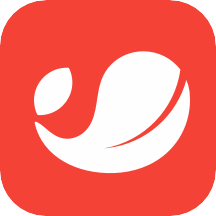
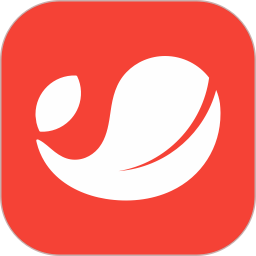




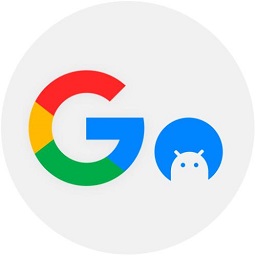




 相关攻略
相关攻略
 近期热点
近期热点
 最新攻略
最新攻略